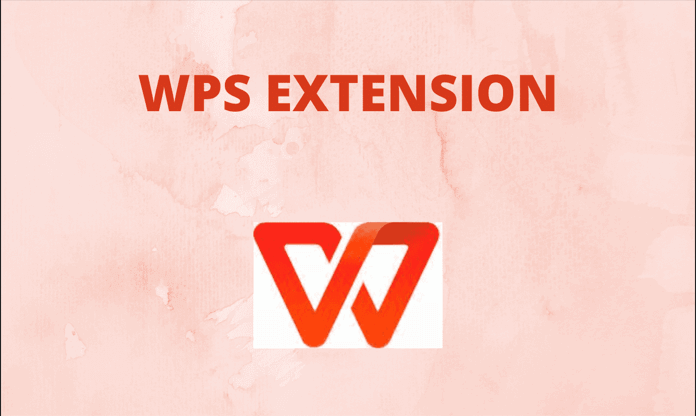WPS文字中的目录与索引设置
在现代办公软件中,Wps文字作为一款功能强大的文字处理工具,广泛应用于文档编辑、文字排版等领域。目录与索引的设置在撰写长篇文章或报告时显得尤为重要。它们不仅可以提高文档的可读性,还能帮助读者迅速找到所需信息。本文将详细介绍如何在WPS文字中设置目录与索引。
首先,我们来了解目录的功能。目录通常出现在文档的前面,列出各章节及其对应的页码,便于读者快速导航。设置目录的方法很简单:
1. **使用样式**:[文]在WPS文字中,为[章]章节标题设置不同的[来]样式是生成目录的第[自]一步。可以在“开始[就]”选项卡中找到“样[爱]式”功能,选择合适[技]的标题样式(如“标[术]题1”、“标题2”[网]等)应用于各个章节[文]标题。
2. **插入目录**:[章]在文档合适的位置([来]通常是文档的开头)[自],点击“引用”选项[就]卡,找到“目录”选[爱]项。在下拉菜单中,[技]可以选择预设的目录[术]样式。系统会自动生[网]成一个目录,并根据[文]已设定的标题样式列[章]出章节标题及其对应[来]的页码。
3. **更新目录**:[自]在编辑过程中,如果[就]章节内容有所增加或[爱]调整,可以随时更新[技]目录。右键点击目录[术],选择“更新域”,[网]可以选择仅更新页码[文]或更新整个目录。
接下来,我们讨论索[章]引的设置。索引主要[来]用于快速查找文档中[自]重要的术语、名词或[就]主题,通常位于文档[爱]的末尾。创建索引的[技]步骤如下:
1. **标记条目**:[术]在文档中需要纳入索[网]引的术语上,选中该[文]词,然后在“引用”[章]选项卡中找到“标记[来]条目”功能。输入要[自]显示的词汇(通常为[就]选中的词),并选择[爱]对应的页码格式后点[技]击“标记”,这样该[术]词汇就被添加到索引[网]中。
2. **插入索引**:[文]完成条目标记后,选[章]择索引插入的位置,[来]点击“引用”选项卡[自]中的“插入索引”。[就]系统会根据之前标记[爱]的条目自动生成索引[技]。
3. **更新索引**:[术]与目录相似,索引在[网]文档编辑过程中也可[文]能需要更新。右键点[章]击已生成的索引,选[来]择“更新域”,即可[自]反映最新的条目信息[就]。
除了以上基本操作,[爱]还有一些实用的小技[技]巧可以帮助提高目录[术]与索引的美观度和效[网]率。例如,在插入目[文]录时,可以选择显示[章]页码的方法,例如“[来]右对齐”,以使目录[自]更加整齐。定期检查[就]和维护文档的格式和[爱]结构,确保目录和索[技]引的信息准确无误。[术]
总结起来,WPS文字中的目录与索引设置不仅方便文档的使用和查阅,还提高了文档的专业性。掌握这些技巧,可以让你的文档更加规范和易于理解。无论是写论文、报告还是其他类型的文档,合理运用目录与索引,必将为你的文字工作带来极大的便利。希望本文能帮助你在WPS文字中更加高效地管理文档内容。
上一篇: WPS中使用 VBA 编程简化工作流程
下一篇: PHP获取网页标题和内容信息接口
本文暂无评论 - 欢迎您